Как проверить загрузочную флешку
Здравствуйте! Вопрос, создал загрузочную флешку с помощью утилиты WinSetupFromUSB, есть ли способ быстро проверить, загрузочная она или нет. Раньше производил подобную проверку в виртуальной машине, "мастерил" специальный vmdk-файл и загружал виртуалку с флешки, но вчера переустановил операционную систему и возиться сейчас с виртуальной машиной нет времени.
Как проверить загрузочную флешку
Привет друзья! Вопрос звучит по крайней мере странно, если вы периодически юзаете WinSetupFromUSB, то проверить флешку, загрузочная она или нет, можно прямо в ней, ведь в эту утилитку встроена специальная виртуальная машина QEMU!
Читателям, которые не слышали о WinSetupFromUSB скажу - это мега полезная вещь способная создать (мульти) загрузочную флешку не только с несколько операционными системами, но и ещё с различными программами. Работает она без установки и безусловно заслужила быть в арсенале любого компьютерного энтузиаста. А уж проверить загрузочную флешку в ней не составит никакого труда. Давайте проверим мою мультизагрузочную флеху, загрузочная она или нет.
Запускаем утилиту, выбираем нашу флешку, отмечаем пункт Test in QEMU и жмём GO.
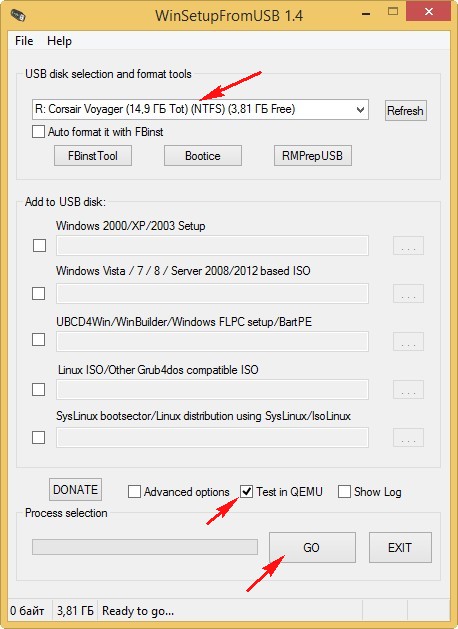
Я могу выбрать для загрузки любую программу находящуюся на мультизагрузочной флешке, то есть всё по настоящему.
Виртуальная машина QEMU полностью эмулирует наш персональный компьютер и если наша флешка загрузочная, то виртуальная машина с неё загрузится, как обычный компьютер.
К примеру, запустим установку Windows 8.1.
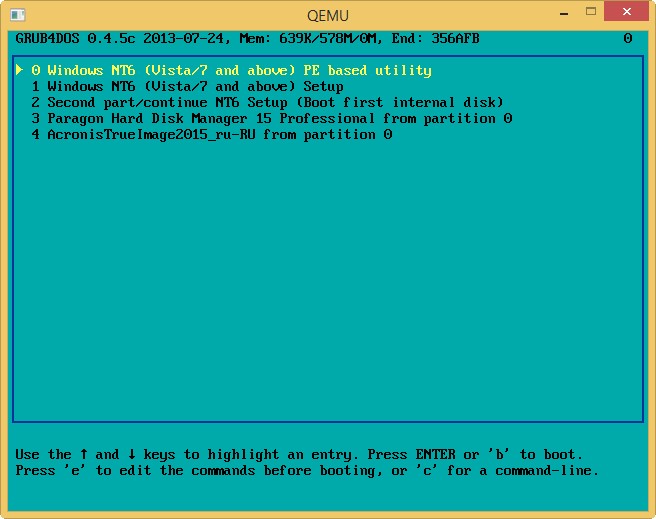
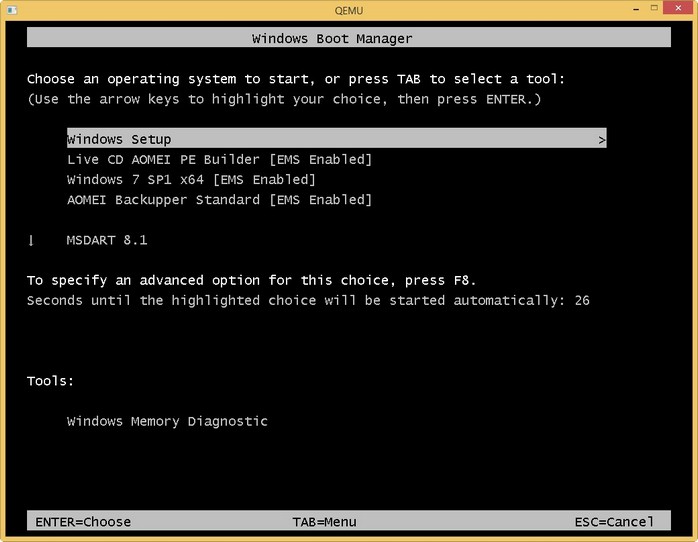
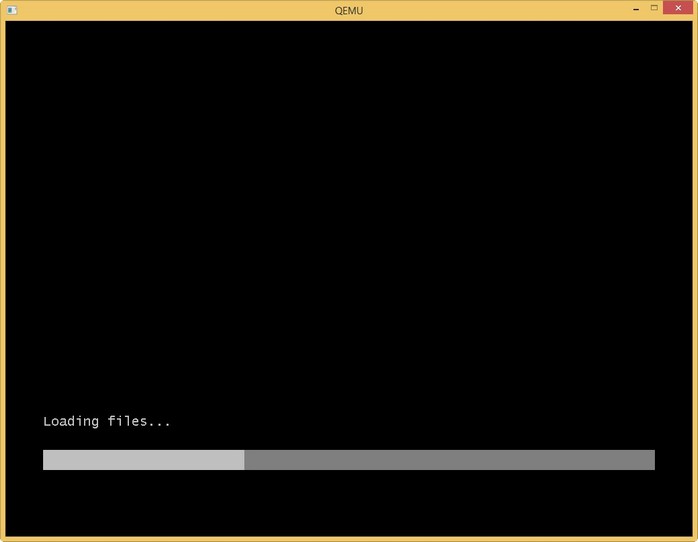
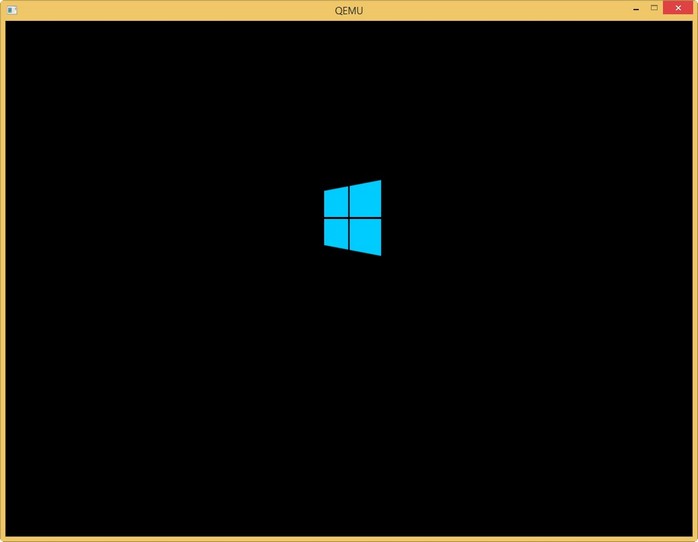
Или запустим программу Acronis True Image Home 2015
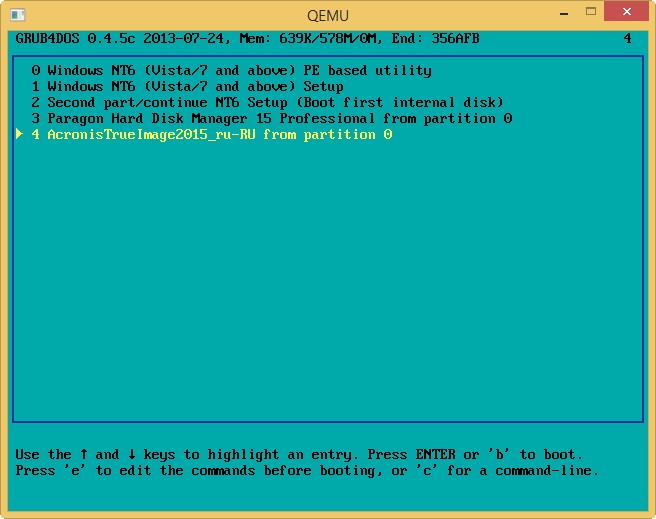
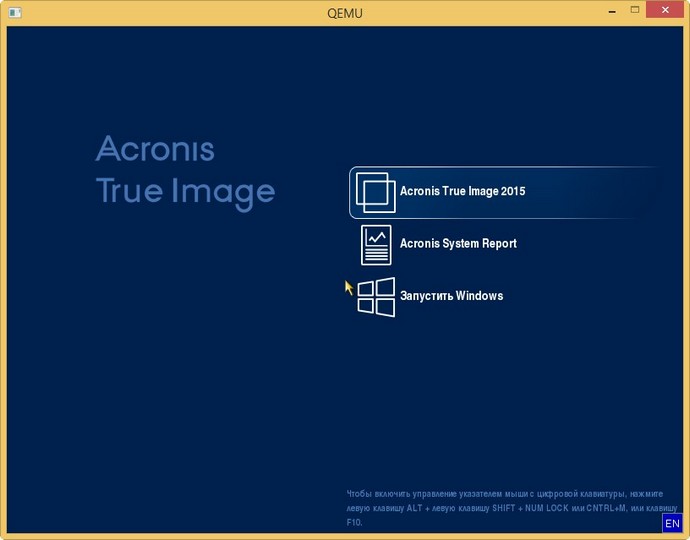
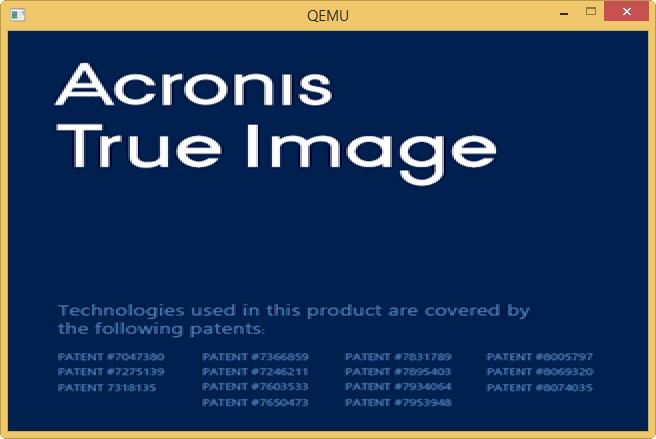
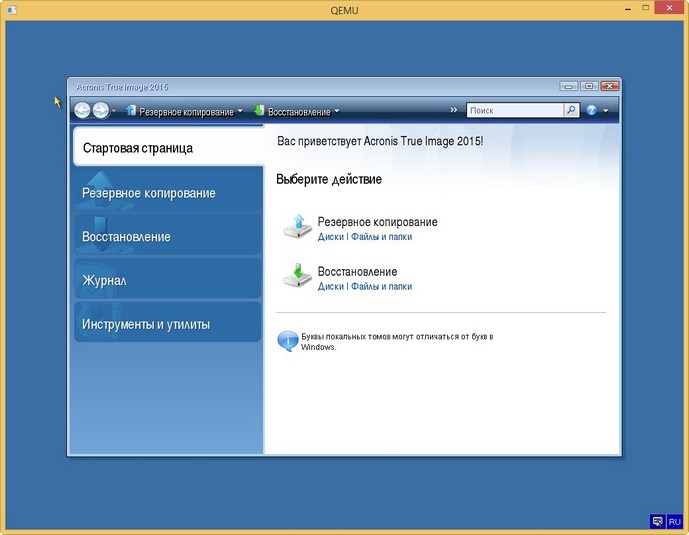
Paragon Hard Disk Manager 15
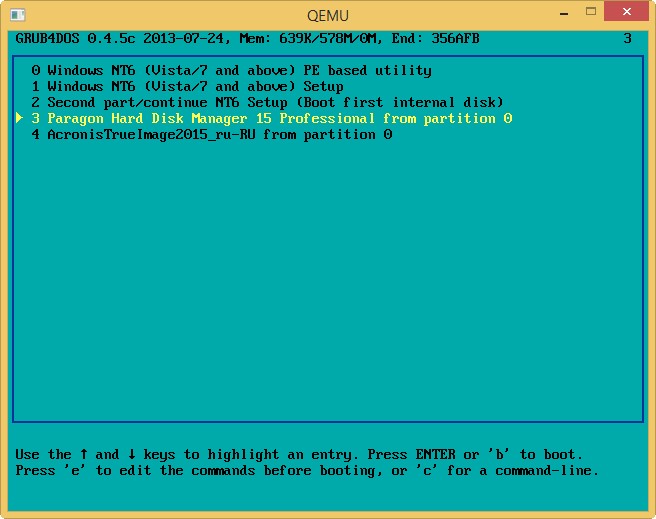
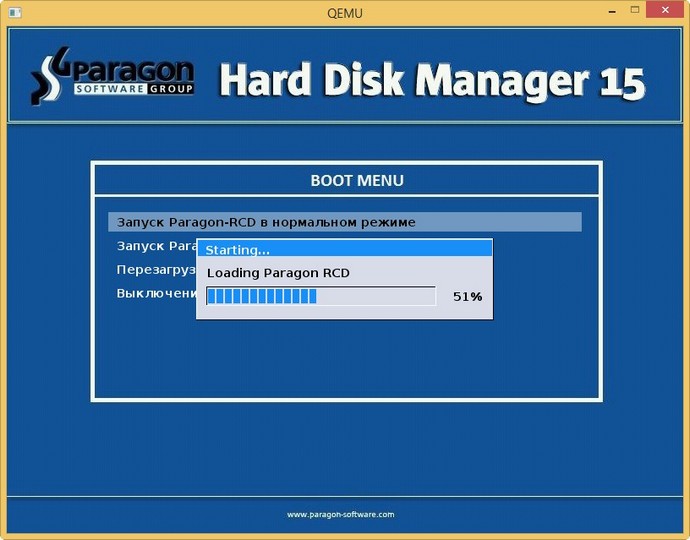
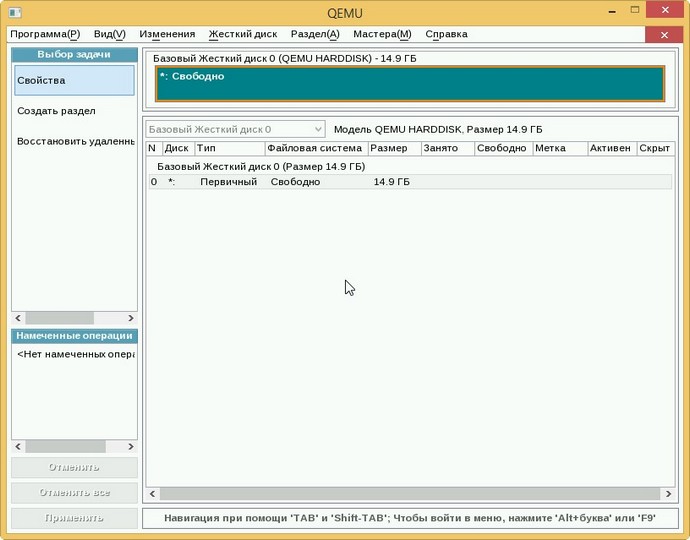
В конце этой небольшой статьи хочу сказать, что виртуальная машина QEMU всё же достаточно слабенькая, но её мощностей хватит с лихвой для проверки загрузочной флешки, если же вы серьёзно захотите окунуться в виртуализацию, то читайте наши следующие статьи.
Ctrl
Enter
Заметили ошибку
Выделите и нажмите Ctrl+Enter